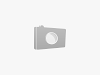- Login ke blog sobat
- Pilih Template
- Klik Edit HTML
- Silahkan copy code di bawah ini , kemudian langsung diletakkan di atas ]]></b:skin>
#footer-coloumn-baru {clear:both;}
.footer-column {padding:10px};
- Kemudian sobat blogger cari code seperti di bawah ini ( gunakan Ctrl+F atau F3 untuk mempermudah mencari )
Memang setiap template tidaklah sama, tapi sobat bisa berpatokan dari kata outer ataupun footer tersebut, tempat ane sendiri lansung ane cari kode "id='footer' " yang kebetulan berada di copyright nya
- Setelah ketemu sobat letakkan script di bawah ini tepat di bawah outer wrapper tersebut.(menambahkan 3 column baru)
<div id='footer-column-baru'>
<div id='footer1' style='width: 33%; float:left; margin:0; text-align:left;'>
<b:section class='footer-column' id='col1' preferred='yes' style='float:left;'/></div>
<div id='footer2' style='width: 33%; float: left; margin:0; text-align: left;'>
<b:section class='footer-column' id='col2' preferred='yes' style='float:left;'/></div>
<div id='footer3' style='width: 33%; float: right; margin:0; text-align: left;'>
<b:section class='footer-column' id='col3' preferred='yes' style='float:right;'/></div>
<div style='clear:both;'/>
</div>
<div id='footer1' style='width: 33%; float:left; margin:0; text-align:left;'>
<b:section class='footer-column' id='col1' preferred='yes' style='float:left;'/></div>
<div id='footer2' style='width: 33%; float: left; margin:0; text-align: left;'>
<b:section class='footer-column' id='col2' preferred='yes' style='float:left;'/></div>
<div id='footer3' style='width: 33%; float: right; margin:0; text-align: left;'>
<b:section class='footer-column' id='col3' preferred='yes' style='float:right;'/></div>
<div style='clear:both;'/>
</div>
- Kemudian simpan template. Sekian